İpucu: Microsoft Forms hakkındadaha fazla bilgi edinin veya hemen kullanmaya başlayıp ve bir anket, test veya yoklama oluşturun. Daha gelişmiş markalama, soru türleri ve veri çözümlemesi mi istiyorsunuz? Dynamics 365 Müşterinin Sesi’ni deneyin.
Bir e-posta iletisi içinde saniyeler içinde anlık, gerçek zamanlı bir anket oluşturabilirsiniz. Outlook e-postanızın gövdesine tek veya birden çok yanıt için sorular ve seçenekler ekleyin. İletiyi gönderdikten sonra, alıcılar doğrudan e-postayla oy verin veya kullanışlı bir bağlantıya tıklayıp tarayıcı penceresinde oy verin. Daha sonra oylama kartında anket sonuçlarını hızla kontrol edebilirsiniz.
Not: Outlook 'de yoklama oluşturmak için yöneticinizin Microsoft 365 yönetim merkezi gidip Dış paylaşım altındaki Forma bağlantı gönder ve yanıtları topla seçeneğini işaretlemesi gerekir. Yöneticiler burada daha fazla bilgi edinebilir.
Outlook hangi sürümleriyle anket oluşturabilirim?
Yoklamayı aşağıdaki Outlook sürümleriyle kullanabilirsiniz.
Anket oluşturma
-
Yeni bir e-posta iletisinde Ekle sekmesine gidin ve Yoklama'ya tıklayın.
Not: Anketi Seçenekler sekmesinde de bulabilir > Oylama Düğmelerini > Yoklama'yı kullanabilirsiniz.
-
Anket bölmesi açılır ve ilk sorunuzu ve iki seçeneği yazmanız için hazırdır.
Not: İş veya okul hesabınızla zaten oturum açtıysanız ve yeniden oturum açmanız istenirse, yöneticinizin sizin için bu ek oturum açma adımını ortadan kaldırmak için ele alması gereken bir ayar olabilir. Daha fazla bilgi edinmek için yöneticinize başvurun.
-
Ek seçenekler eklemek için + Ekle seçeneğine tıklayın.
-
Seçenekleri eklemeyi bitirdiğinizde, yanıtlayanların yalnızca tek bir yanıt mı yoksa birden çok yanıt mı seçmesini istediğinize karar vekleyebilirsiniz. Birden çok yanıta izin vermek istiyorsanız, Birden çok yanıt düğmesini sağa doğru kaydırarak yeşile dönüşmesini sağlayın.
E-postanın gövdesinde anketinizin bağlantısını ve bilgi satırında adınızın önceden doldurulmuş olduğunu görürsünüz. Artık anketinizi e-postayla göndermeye hazırsınız.
Not: Oylama düğmeleri içeren bir Outlook iletisini şifrelerseniz, ileti alıcıları bunları göremez. Bu özellik şu anda desteklenmiyor.
Anket oluşturma
-
Yeni bir e-posta iletisinde, İleti veya Ekle sekmelerinden Yoklama > Diğer uygulamalar'ı seçin.
-
Anket bölmesi açılır ve ilk sorunuzu ve iki seçeneği yazmanız için hazırdır.
-
Ek seçenekler eklemek için + Ekle seçeneğine tıklayın.
-
Seçenekleri eklemeyi bitirdiğinizde, yanıtlayanların yalnızca tek bir yanıt mı yoksa birden çok yanıt mı seçmesini istediğinize karar vekleyebilirsiniz. Birden çok yanıta izin vermek istiyorsanız, Birden çok yanıt düğmesini sağa doğru kaydırarak yeşile dönüşmesini sağlayın.
E-postanın gövdesinde anketinizin bağlantısını ve bilgi satırında adınızın önceden doldurulmuş olduğunu görürsünüz. Artık anketinizi e-postayla göndermeye hazırsınız.
Oylama nasıl çalışır?
Alıcılar anketi e-postalarının gövdesinde ("eyleme dönüştürülebilir ileti" olarak da adlandırılır) görür veya e-postada bir tarayıcıda oy kullanmaya yönlendirecek bir bağlantı alır.
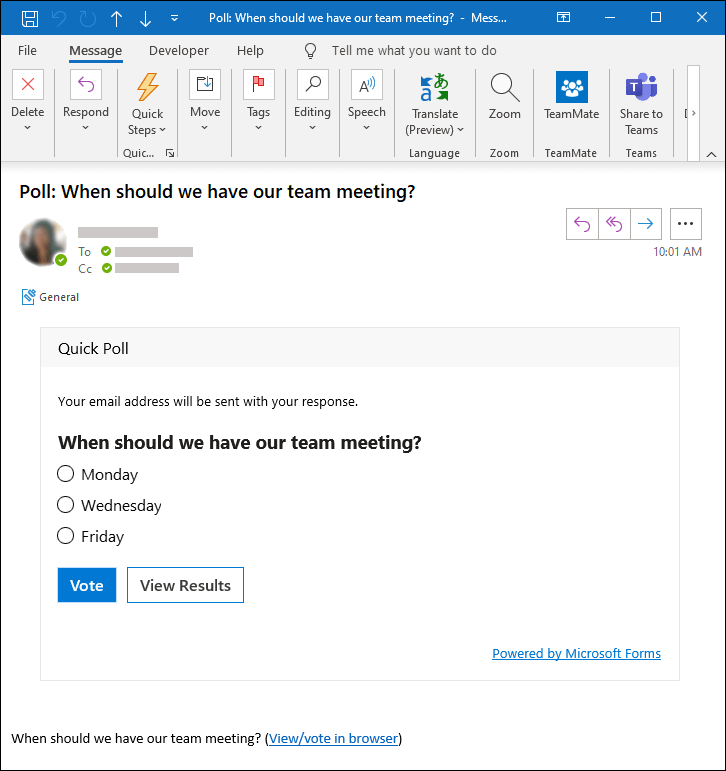
Outlook'un hangi sürümlerinin eyleme dönüştürülebilir iletileri desteklediği hakkında daha fazla bilgi edinin.
Alıcılarım anketi neden e-posta iletilerinde göremiyor?
Alıcıların e-posta iletilerinde anketi görememelerinin ve bunun yerine anketin bağlantısını almalarının birkaç nedeni vardır ve bu bağlantı onları bir tarayıcıda oy kullanmaya yönlendirir.
-
Anketiniz çok uzun olabilir (ör. başlık çok uzun veya çok fazla seçenek var).
-
Microsoft iş veya okul hesabınızla oturum açtınız ve anketinizi kuruluşunuzun dışındaki kişilere gönderdiniz.
Anket sonuçlarınızı denetleme
Toplanan sonuçları e-postanın gövdesindeki oylama kartında görebilirsiniz. En güncel sonuçları görmek için Yenile'ye tıklayın veya forms.office.com ayrıntılı yanıtlarını görmek için Forms'da görüntüle'ye tıklayın. Benzer şekilde, forms.office.com daha ayrıntılı sonuçları izlemek için e-postanın gövdesindeki yoklama bağlantısına tıklayabilirsiniz.
Microsoft Forms için geri bildirim
Sizden görüş almak istiyoruz! Microsoft Forms hakkında geri bildirim göndermek için formunuzun sağ üst köşesine gidin ve Diğer form ayarları 
Ayrıca Bkz:
Mac için Outlook'de yoklama oluşturma










